Precedente: Capitolo 10 | Successivo: Capitolo 11
In questo esercizio viene illustrato come assegnare automaticamente la mesh, visualizzare l'anteprima e personalizzare la distribuzione della mesh per il particolare studio di progettazione.
1. Fare clic su Ridimensionamento della mesh nella scheda Imposta.

2. Fare clic con il pulsante destro del mouse sul modello, quindi scegliere Mostra tutto. Ruotare il modello per vedere tutta l'automobile.
3. Fare clic con il pulsante destro del mouse al di fuori del modello, quindi scegliere Seleziona tutto.
4. Fare clic al di fuori del modello e selezionare l'icona Sopprimi sulla barra degli strumenti contestuale.

5. Nascondere il corpo dell'automobile. Selezionare il volume d'aria della cabina e fare clic su Riprendi dalla barra degli strumenti contestuale.

6. Nascondere il volume d'aria della cabina e la console per visualizzare le parti d'aria delle condutture. Selezionare la parte d'aria superiore e la regione del flusso del condotto, quindi scegliere l'icona Riprendi dalla barra degli strumenti contestuale.

7. Eseguire questo passaggio solo se si utilizza la versione Autodesk Fusion del modello di formazione.
Selezionare i quattro condotti del pavimento e fare clic su Riprendi dalla barra degli strumenti contestuale.
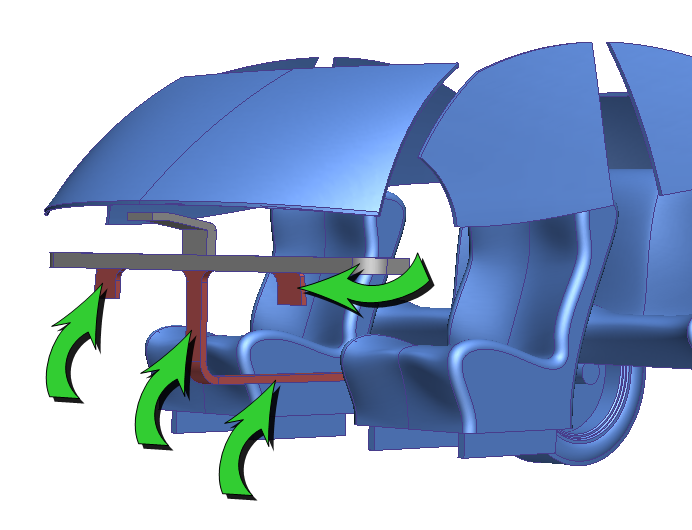
8. Fare clic al di fuori del modello e selezionare l'icona Autodimensiona dalla barra degli strumenti contestuale.

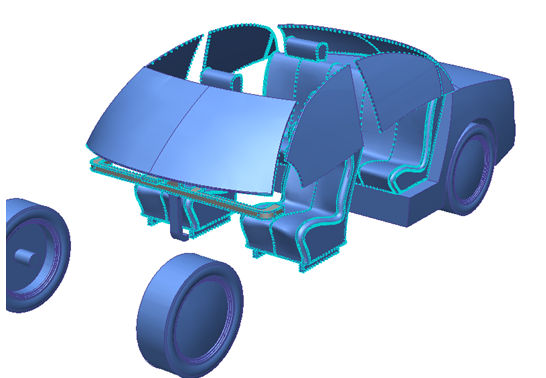
9. Per determinare se la mesh deve essere modificata, selezionare Numero approssimativo di elementi. Fare clic con il pulsante destro del mouse al di fuori del modello, quindi scegliere Modifica... Notare il numero di elementi.
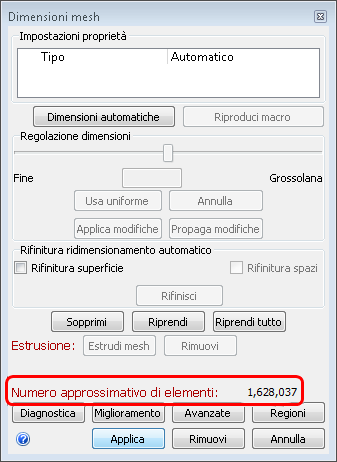
10. Osservare la distribuzione della mesh nel modello. Notare che la mesh è troppo grossolana nel condotto e troppo fine sui posti.

11. Selezionare i due volumi di aria nei condotti. Nella finestra di dialogo Dimensioni mesh, trascinare il dispositivo di scorrimento Regolazione dimensioni di circa 0,6. Fare clic su Applica modifiche.
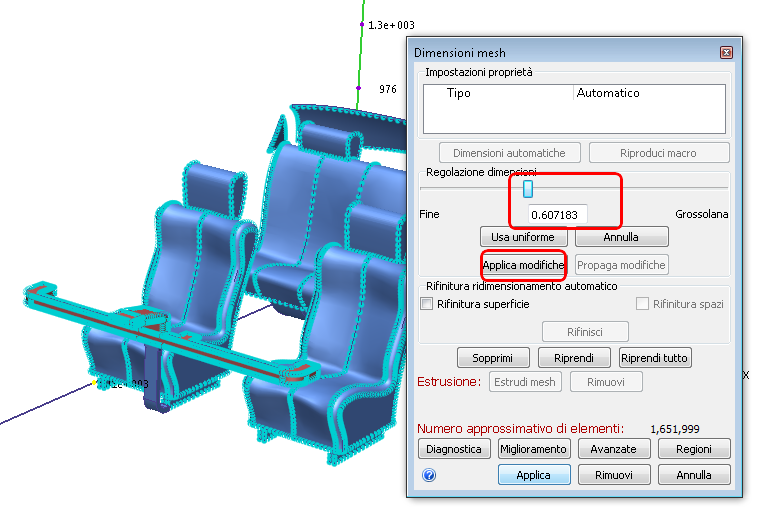
12. Mostrare la parte di aria della cabina
- Premere CTRL e ruotare la rotellina del mouse dalla parte opposta alla propria finché non viene visualizzata l'aria della cabina
oppure
- Fare clic con il pulsante destro del mouse e selezionare Mostra tutto. Fare clic con il pulsante destro del mouse sul corpo dell'automobile e nasconderlo
13. Selezionare la parte di aria della cabina. Nella finestra di dialogo Dimensioni mesh, trascinare il dispositivo di scorrimento Regolazione dimensioni su circa 2 (o digitare 2 nel campo e premere il tasto INVIO). Fare clic su Applica modifiche.
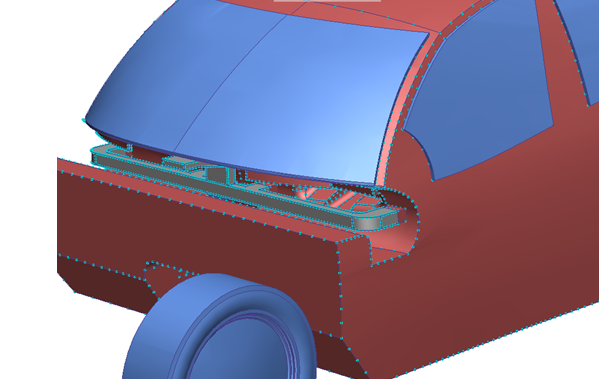
14. Per visualizzare il nuovo numero approssimativo di elementi, fare clic su Propaga modifiche nella finestra di dialogo Dimensioni mesh. Notare la riduzione rispetto alla stima originale.
15. Per generare la mesh, fare clic con il pulsante destro del mouse sulla diramazione Dimensioni mesh nella barra Studio di progettazione e scegliere Genera mesh. Fare clic su Sì nella finestra di dialogo di conferma.
16. Per visualizzare la mesh, fare clic su Mesh ombreggiata dalla barra degli strumenti Accesso rapido:
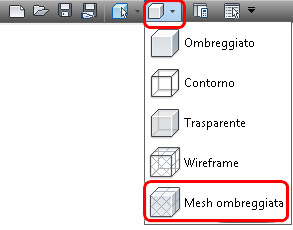
17. Scorrere verso l'alto nella barra di output per prendere nota del numero di elementi finale.
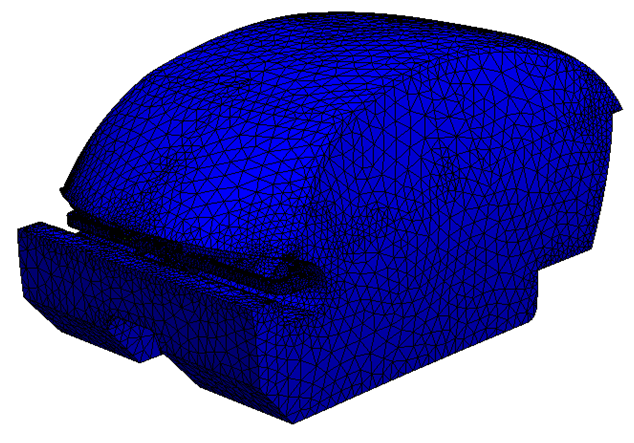
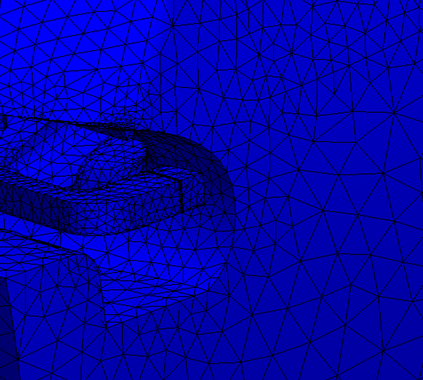

Fine dell'esercizio